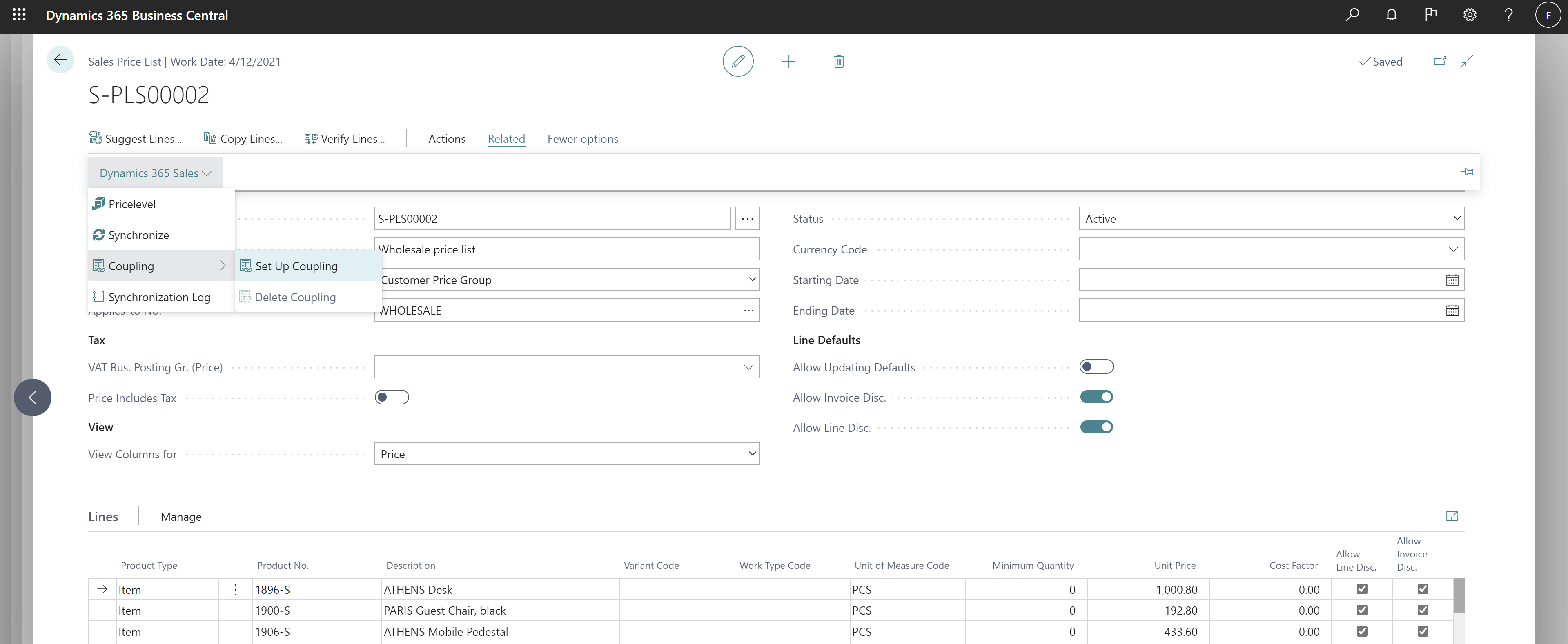Dynamics 365 Sales gebruiken vanuit Business Central
Als u Dynamics 365 Sales gebruikt voor contacten met klanten, kunt u profiteren van naadloze integratie in het lead-naar-cash proces door Business Central te gebruiken voor backendactiviteiten zoals verwerking van orders, beheer van voorraad en het doen van uw financiën.
Voordat u de integratiemogelijkheden kunt gebruiken, moet uw systeembeheerder de verbinding instellen en gebruikers definiëren in Dynamics 365 Sales. Zie voor meer informatie Integreren met Dynamics 365 Sales.
Notitie
Deze stappen beschrijven de integratie van online versies van Dynamics 365 Sales en Business Central. Zie voor informatie over on-premises configuratie Dynamics 365 Sales voorbereiden voor on-premises integratie.
Als u de toepassingen integreert, krijgt u vanuit Business Central toegang tot gegevens in Sales en in sommige gevallen ook andersom. U kunt gegevens gebruiken en synchroniseren die beide services gemeen hebben, zoals klanten, contacten en verkoopinformatie, en de gegevens up-to-date houden in beide toepassingen.
Een verkoper in Dynamics 365 Sales kan bijvoorbeeld de prijslijsten uit Business Central gebruiken bij het maken van een verkooporder. Als hij of zij het artikel toevoegt aan de verkooporderregel in Dynamics 365 Sales, kan hij of zij het voorraadniveau (de beschikbaarheid) van het artikel zien vanuit Business Central.
Andersom kunnen orderverwerkers in Business Central verkooporders verwerken die automatisch of handmatig uit Dynamics 365 Sales worden overgebracht. Zij kunnen bijvoorbeeld verkooporderregels maken en boeken voor artikelen of resources die in Dynamics 365 Sales zijn ingevoerd als inschrijfproducten. Zie voor meer informatie het gedeelte Verkoopordergegevens verwerken.
Belangrijk
Business Central wordt alleen met Dynamics 365 Sales geïntegreerd. Overige Dynamics 365-toepassingen die de standaardwerkstroom of gegevensmodel in Dynamics 365 Sales wijzigen, bijvoorbeeld Project Service Automation, kunnen de integratie tussen Business Central en Dynamics 365 Sales verbreken.
Records koppelen
De begeleide instelling laat u de gegevens kiezen die u wilt synchroniseren. Later kunt u ook synchronisatie voor specifieke records instellen. Dit wordt koppeling genoemd. U kunt bijvoorbeeld een specifiek account in Dynamics 365 Sales koppelen aan een specifieke klant in Business Central. Deze sectie beschrijft waar u rekening mee moet houden wanneer u records koppelt.
Als u bijvoorbeeld accounts in Dynamics 365 Sales wilt zien als klanten in Business Central, moet u de twee soorten records koppelen. Als u dat wilt doen, gebruikt u op de lijstpagina Klanten in Business Central de actie Koppeling instellen. Vervolgens geeft u op welke Business Central-klanten moeten worden afgestemd op welke accounts in Dynamics 365 Sales.
U kunt ook een account maken (en koppelen) in Dynamics 365 Sales op basis van bijvoorbeeld klantenrecords in Business Central met behulp van Account maken in Dynamics 365 Sales of andersom met behulp van Klant maken in Business Central.
Wanneer u koppeling instelt tussen twee records, kunt u ook handmatig verzoeken dat de huidige record, bijvoorbeeld een klant, direct wordt overschreven door accountgegevens vanuit Sales (of vanuit Business Central) met behulp van de actie Nu synchroniseren. De actie Nu synchroniseren die vraagt of Sales- of Business Central-recordgegevens moeten worden overschreven.
In sommige gevallen moet u bepaalde sets gegevens koppelen voordat u andere sets gegevens koppelt, zoals getoond in de volgende tabel.
| Gegevens | Wat eerst koppelen |
|---|---|
| Klanten en accounts | Verkopers koppelen aan Dynamics 365 Sales-gebruikers |
| Artikelen en resources | Maateenheden koppelen aan Dynamics 365 Sales-eenheidsgroepen |
| Artikelen en resourceprijzen | Klantenprijsgroepen koppelen aan Dynamics 365 Sales-prijzen |
Notitie
Als uw prijzen of kanten vreemde valuta's gebruiken, moet u ervoor zorgen dat u valuta's koppelt aan Sales-transactievaluta's.
Verkooporders in Dynamics 365 Sales zijn afhankelijk van informatie zoals klanten, eenheden, valuta's, klantenprijsgroepen en artikelen en/of resources. Om de integratie met verkooporders te laten werken moet u eerst klanten, eenheden, valuta's, klantprijsgroepen en artikelen en/of resources koppelen.
Records volledig synchroniseren
Aan het eind van de begeleide instelling kunt u de actie Volledige synchronisatie uitvoeren kiezen om alle records in Business Central te synchroniseren met alle gerelateerde records in Dynamics 365 Sales. Kies op de pagina Controle van volledige Dynamics 365 Sales-synchronisatie de actie Starten. Volledige synchronisatie kan enige tijd duren om te voltooien, maar u kunt doorwerken in Business Central terwijl de synchronisatie op de achtergrond wordt uitgevoerd.
Als u de voortgang van afzonderlijke taken in een volledige synchronisatie wilt volgen, kiest u op de pagina Controle van volledige Dynamics 365 Sales-synchronisatie een record om details te bekijken. Als u de status tijdens de synchronisatie wilt bijwerken, vernieuwt u de pagina.
Vanuit het venster Microsoft Dynamics 365-verbinding instellen kunt u informatie over de volledige synchronisatie op ieder gewenst moment oproepen. Van hieruit kunt u ook de pagina Toewijzingen van integratietabellen openen om details te zien van de tabellen in Business Central en Sales die moeten worden gesynchroniseerd.
Verkoopordergegevens verwerken
Verkooporders die worden ingediend in Dynamics 365 Sales, worden automatisch overgebracht naar Business Central als u het selectievakje Automatisch verkooporders maken inschakelt op de pagina Microsoft Dynamics 365-verbinding instellen. U kunt ook handmatig ingediende verkooporders vanuit Dynamics 365 Sales converteren met de actie Maken in Business Central, die beschikbaar is op de pagina Verkooporders - Dynamics 365 for Sales. Voor deze verkooporders wordt het veld Naam op de oorspronkelijke order overgebracht en toegewezen aan het veld Extern documentnummer op de verkooporder op Business Central.
Dit kan ook werken als de oorspronkelijke verkooporder inschrijfproducten bevat met artikelen of resources die niet in een van beide apps zijn geregistreerd. In dat geval vult u de velden Inschrijfproductsoort en Inschrijfproductnummer in op de pagina Instellingen van verkoop en tegoeden, zodat verkopen van niet-geregistreerde producten worden gekoppeld aan een specifiek artikel- of resourcenummer.
Notitie
U kunt een inschrijving niet toewijzen aan een artikel of resource in Business Central die is gekoppeld aan een product in Dynamics 365 Sales. Om inschrijvingen mogelijk te maken, raden we u aan een artikel of bron specifiek voor dat doel te maken en het niet te koppelen aan een product in Dynamics 365 Sales.
Als de artikelomschrijving op de oorspronkelijke verkooporder erg lang is, wordt een extra verkooporderregel van het type Opmerking gemaakt zodat de volledige tekst wordt opgenomen in de verkooporder in Business Central.
Updates op velden in verkooporderkopteksten, zoals de velden Laatste verzenddatum of Verzochte leverdatum, die zijn toegewezen in de integratietabeltoewijzing VERKOOPORDER-ORDER worden periodiek gesynchroniseerd met Dynamics 365 Sales. Processen zoals het vrijgeven van een verkooporder en verzending of facturering van een verkooporder, worden geboekt naar de verkoopordertijdlijn in Dynamics 365 Sales. Zie voor meer informatie Inleiding in activiteitfeeds. Om boekingen en activiteiten voor orders in te schakelen Dynamics 365 Sales raadpleegt u Het besturingselement Notities instellen voor toegangsinformatie over berichten voor een aangepaste entiteit in de Customer Engagement-documentatie. Het artikel verwijst naar Customer Engagement on-premises, maar de stappen zijn hetzelfde voor de online versie.
Notitie
Periodieke synchronisatie op basis van de integratietabeltoewijzing VERKOOPORDER-ORDER werkt alleen wanneer integratie van verkooporders is ingeschakeld. Zie voor meer informatie Verbindingsinstellingen op de pagina Sales-verbinding instellen. Alleen verkooporders die zijn gemaakt van ingediende verkooporders in Dynamics 365 Sales, worden gesynchroniseerd. Zie voor meer informatie Integratie van verkooporderverwerking inschakelen.
Verkoopoffertegegevens verwerken
Verkoopoffertes die worden geactiveerd in Dynamics 365 Sales, worden overgebracht naar Business Central als u het selectievakje Offertes automatisch verwerken inschakelt op de pagina Microsoft Dynamics 365-verbinding instellen. U kunt ook handmatig geactiveerde verkoopoffertes vanuit Dynamics 365 Sales converteren met de actie Verwerken in Business Central op de pagina Verkoopoffertes - Dynamics 365 Sales. Voor deze verkoopoffertes wordt het veld Naam op de oorspronkelijke offerte overgebracht en toegewezen aan het veld Extern documentnummer op de verkooporder in Business Central. Daarnaast wordt het veld Geldig tot in de offerte overgebracht naar en toegewezen aan het veld Offerte geldig tot in de verkoopofferte in Business Central.
Verkoopoffertes doorlopen veel revisies terwijl ze worden afgerond. Zowel handmatige als automatische verwerking van verkoopoffertes in Business Central zorgt ervoor dat vorige versies van verkoopoffertes worden gearchiveerd voordat nieuwe revisies van verkoopoffertes worden verwerkt vanuit Dynamics 365 Sales.
Wanneer u Proces in Business Central kiest voor een offerte die de status Gewonnen heeft, wordt alleen een verkooporder gemaakt in Business Central als een bijbehorende verkooporder wordt ingediend in Dynamics 365 Sales. Anders wordt de offerte alleen vrijgegeven in Business Central. Als later een bijbehorende verkooporder wordt ingediend in Dynamics 365 Sales en er wordt een verkooporder van gemaakt, wordt het offertenr. bijgewerkt op de verkooporder en wordt de offerte gearchiveerd.
Geboekte verkoopfacturen, klantbetalingen en statistieken verwerken
Na het uitvoeren van een verkooporder worden er facturen voor gemaakt. Als u een verkooporder factureert, kunt u de geboekte verkoopfactuur aan Dynamics 365 Sales overdragen als u het selectievakje Factuur maken in Dynamics 365 Sales selecteert op de pagina Geboekte verkoopfactuur. Geboekte facturen worden overgedragen aan Dynamics 365 Sales met de status Gefactureerd.
Als de klantbetaling voor de verkoopfactuur is ontvangen in Business Central, wordt de status van de verkoopfactuur gewijzigd in Betaald, met de statusreden ingesteld op Gedeeltelijk, indien gedeeltelijk betaald, of op Volledig indien geheel voldaan, wanneer u de actie Rekeningstatistiek bijwerken kiest op de klantpagina in Business Central. De functie Rekeningstatistiek bijwerken vernieuwt ook waarden zoals de velden Saldo en Totale verkoop in het feitenblok Business Central-rekeningstatistiek in Dynamics 365 Sales. U kunt ook de geplande taken, Klantstatistieken en GEBOEKTEVERKOOPFACTUUR-FACT, automatisch beide processen laten uitvoeren op de achtergrond.
Omgaan met verkoopprijzen
Notitie
In releasewave 2 van 2020 hebben we gestroomlijnde processen uitgebracht voor het instellen en beheren van prijzen en kortingen. Als u een nieuwe klant bent en die versie gebruikt, gebruikt u de nieuwe ervaring. Als u een bestaande klant bent, hangt of u de nieuwe ervaring gebruikt, af van de vraag of uw beheerder de functie-update Nieuwe verkoopprijservaring heeft geactiveerd in Functiebeheer. Zie voor meer informatie Aankomende functies van tevoren inschakelen.
Deze stappen om dit proces te voltooien verschillen, afhankelijk van of uw beheerder de nieuwe verkoopprijservaring heeft ingeschakeld.
Notitie
Als de synchronisatie van de standaardprijs niet werkt voor u, raden we u aan om de aanpassingsmogelijkheden voor integratie te gebruiken. Zie voor meer informatie Een integratie met Microsoft Dataverse aanpassen.
In de huidige verkoopprijservaring synchroniseert Business Central verkoopprijzen die:
Van toepassing zijn op alle klanten. Standaardverkoopprijslijsten worden gemaakt op basis van de prijs in het veld Eenheidsprijs op de pagina Artikelkaart pagina voor de artikelen.
Van toepassing zijn op een klantenprijsgroep. Bijvoorbeeld verkoopprijzen voor uw detailhandel- of groothandelsklanten. Als u prijzen wilt synchroniseren op basis van een klantprijsgroep, doet u het volgende:
- Koppel de artikelen waarvoor de prijzen zijn bepaald door de klantprijsgroep.
- Op de pagina Klantprijsgroepen koppelt u de klantprijsgroep door Verwant, Dynamics 365 Sales, Koppelen en Koppeling instellen te kiezen. Door de koppeling wordt een actieve prijslijst in Business Central gemaakt die dezelfde naam heeft als de klantprijsgroep in Dynamics 365 Sales en worden automatisch alle artikelen gesynchroniseerd waarvoor de klantprijsgroep de prijs definieert.
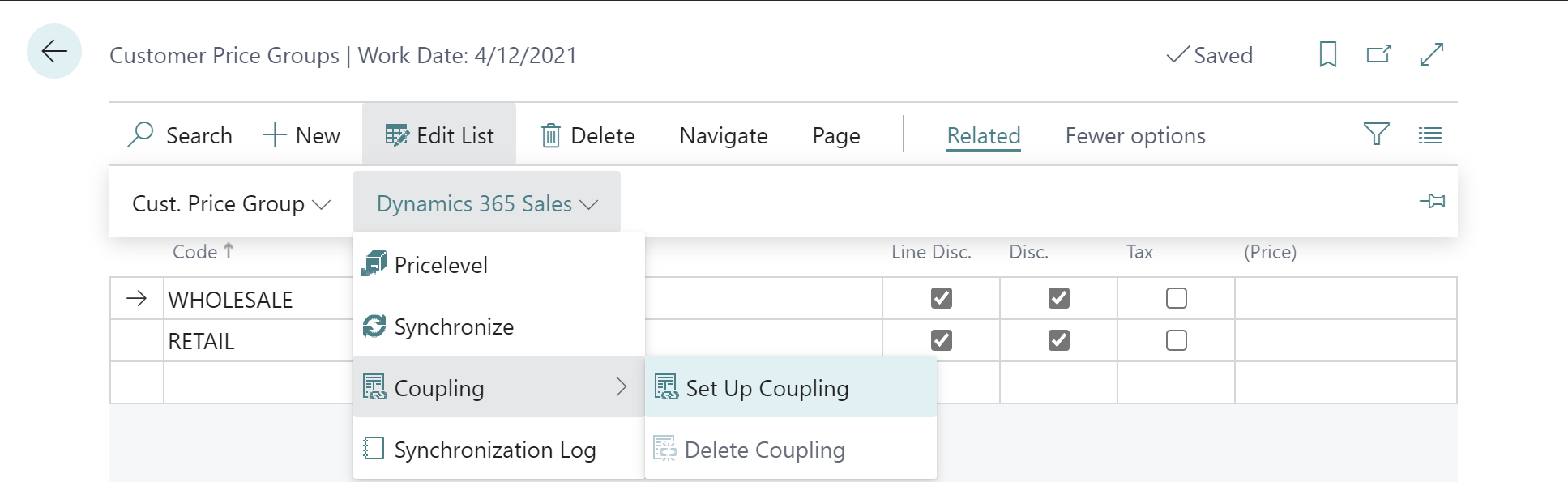
Zie ook
Integreren met Dynamics 365 Sales
Relatiebeheer
Werken met Business Central
Wijzigen welke functies worden weergegeven
Machtigingen toewijzen aan gebruikers en groepen
Overzicht van Sales en Verkoophub
Start een gratis proefversie
Feedback
Binnenkort beschikbaar: In de loop van 2024 zullen we GitHub-problemen geleidelijk uitfaseren als het feedbackmechanisme voor inhoud en deze vervangen door een nieuw feedbacksysteem. Zie voor meer informatie: https://aka.ms/ContentUserFeedback.
Feedback verzenden en weergeven voor